

Adela D. Louie, 최근 업데이트 : August 27, 2019
Mac의 배터리는 Mac에서 가장 효율적인 부품 중 하나로 간주됩니다. 실제로 오래 지속될 수 있기 때문입니다. 그러나, 당신이 Mac의 배터리가 부족할 수 있습니다. 몇 가지 이유로.
참고로, Mac 배터리가 아무리 효율적이더라도 평소보다 더 빨리 소모되는 데에는 여러 가지 이유가 있습니다. 화면 밝기, Mac에서 영화 시청 횟수, Wi-Fi 또는 Bluetooth, 불필요한 애플리케이션 사용 등이 그 원인일 수 있습니다.
그래서이 기사에서 우리는 당신을 보여줄 것입니다. Mac에서 배터리를 절약하는 방법이렇게 하면 충전기를 연결하지 않고도 Mac을 더 오랫동안 사용할 수 있습니다.
1부: Mac에서 배터리 상태를 확인하는 방법파트 2: Mac에서 배터리를 절약하는 방법3부: Mac의 실행 상태를 확인하고 최적화하는 방법Part 4 : 결론
Mac의 배터리 수명을 확인한다고 해서 실제로 오래 사용할 수 있는 것은 아닙니다. 하지만 Mac의 배터리 수명을 알면 Mac을 다시 충전해야 할 때까지 완료할 수 있는 작업량을 예측하는 데 도움이 됩니다.
Mac에서 메뉴의 배터리 아이콘만 표시되는 경우, 배터리 아이콘 옆에 백분율을 표시하는 것이 좋습니다. 메뉴 막대에서 배터리 아이콘을 클릭한 다음 "백분율 보기"를 선택하면 됩니다.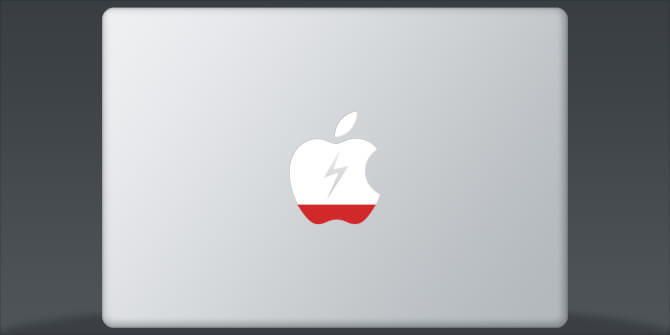
배터리 상태 확인
배터리 비율 외에 다음으로 확인해야 할 사항은 Mac 배터리 상태입니다. 이 작업을 수행하려면 키보드에서 "Option" 키를 누르고 화면 상단에 있는 배터리 아이콘을 클릭하기만 하면 됩니다. 여기에서 알아야 할 네 가지 유형의 조건이 있습니다.
사람들은 또한 읽습니다어떻게하면 Mac을 빠르게 할 수 있습니까?Mac을 느리게 실행하는 것을 수정하는 방법?
다른 기기와 마찬가지로 Mac의 배터리를 절약할 수 있는 방법은 여러 가지가 있습니다. 이렇게 하면 배터리 수명을 연장하여 더 오래 사용할 수 있습니다. Mac의 배터리를 절약할 수 있는 몇 가지 방법을 소개합니다.
트릭 #1: 화면 밝기 조정
첫 번째 트릭은 화면 밝기를 줄이는 것입니다. Mac의 레티나 디스플레이는 적응할 수 있는 기능과 함께 제공되며 동시에 낮은 밝기로 설정하더라도 여전히 매우 생생하게 보입니다. 그렇기 때문에 화면 밝기를 낮추는 것이 Mac의 배터리 수명을 절약하는 좋은 방법입니다. 이 작업을 수행하려면 다음을 수행해야 합니다.
1단계: Mac에서 시스템 환경설정을 클릭하세요.
2단계: 그런 다음 "디스플레이"를 선택하세요.
3단계: 디스플레이 옵션에서 밝기 슬라이드 막대를 왼쪽으로 이동하여 화면 밝기를 낮추십시오.
4단계: 그런 다음 "자동으로 밝기 조정" 옵션의 선택을 취소합니다.
위의 단계 대신, 원하는 대로 밝기 수준을 낮출 때까지 F1 버튼을 반복해서 누르면 됩니다.
트릭 #2: 불필요한 액세서리 제거
자주 사용하지 않는 액세서리가 Mac에 연결되어 있는 경우 연결을 끊고 싶을 수 있습니다. 이렇게 하면 Mac 배터리 수명을 절약할 수 있습니다.
Mac에서 CD나 DVD를 꺼내기만 하면 됩니다. SuperDrive가 있는 Mac을 사용하시는 경우, 사용하지 않는 CD나 DVD는 반드시 꺼내야 합니다. CD나 DVD를 꺼내지 않으면 가끔씩 CD나 DVD가 회전하여 Mac의 배터리 수명에 영향을 줄 수 있습니다.
또한 Mac에 연결된 모든 주변 장치를 제거해야 합니다. 외장 드라이브, 4G 모뎀, SD 카드 등이 있다면 제거해야 합니다. 이러한 장치는 Mac 배터리 수명에도 영향을 미칩니다.
트릭 #3: Bluetooth 및 Wi-Fi 비활성화
Mac에서 무선 라디오를 비활성화하면 배터리 수명을 절약하는 데 도움이 됩니다. 그러나 특히 인터넷을 더 자주 사용하려는 경우 Wi-Fi를 끄는 것이 좋지 않을 수 있습니다. 그러나 더 이상 사용할 필요가 없는 순간부터 전원을 끄는 것이 좋습니다. 다음은 Mac에서 Bluetooth 및 Wi-Fi를 비활성화하기 위해 수행할 수 있는 단계입니다.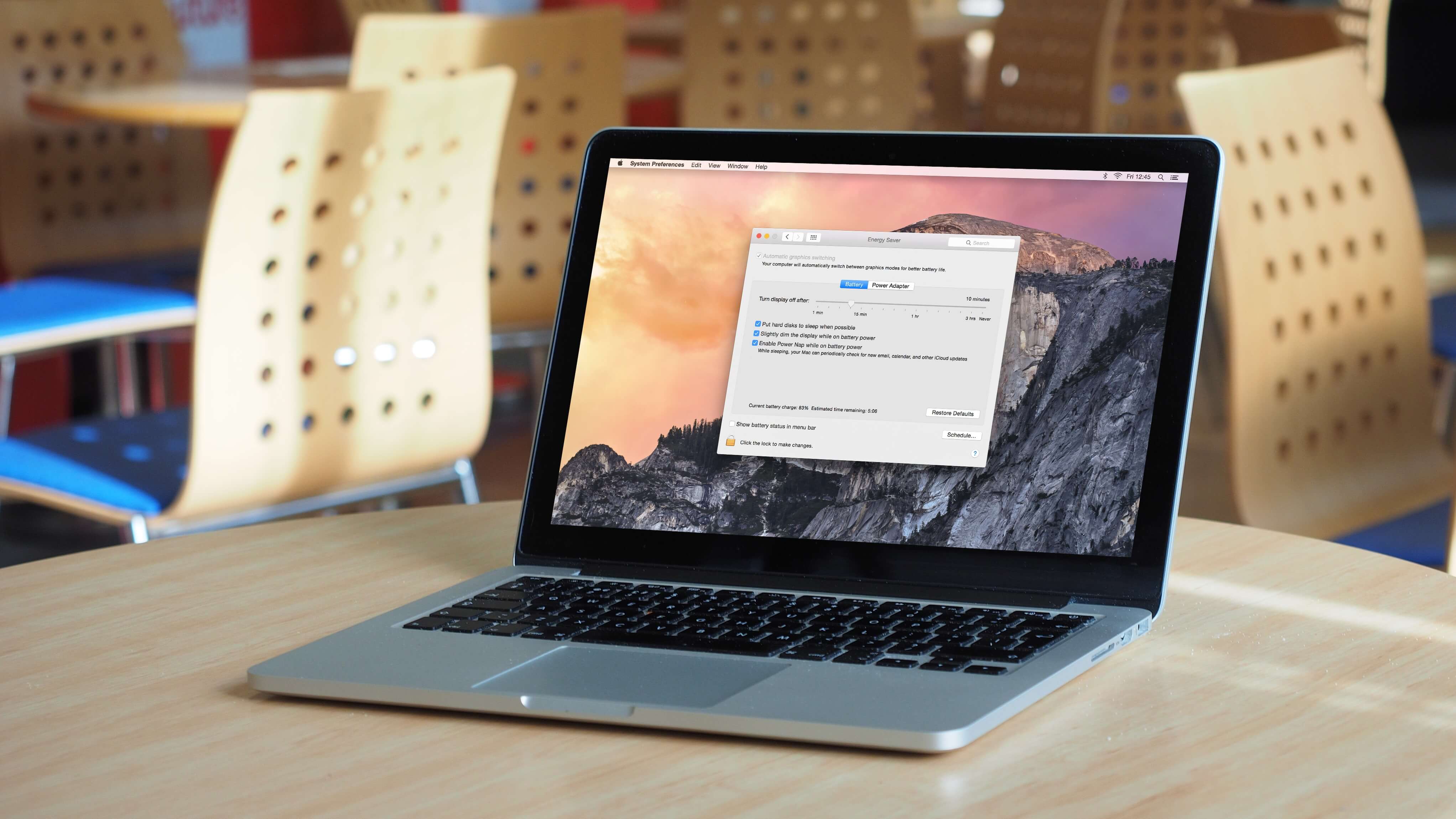
1단계: 계속해서 화면 오른쪽 상단 패널에 있는 Bluetooth 아이콘을 클릭합니다.
2단계: 그런 다음 "Bluetooth 끄기"를 선택하세요. 그러면 아이콘이 회색으로 표시됩니다.
당신을 위한 대안적 방법 Wi-Fi를 끄다 시스템 환경 설정을 통해 이동합니다.
1단계: Mac에서 시스템 환경 설정을 실행하세요.
2단계: 그런 다음 Bluetooth를 선택하세요.
3단계: 그런 다음 "켜짐"으로 표시된 상자의 선택을 해제하세요.
1단계: 화면 오른쪽 상단에서 Wi-Fi 아이콘을 선택하세요.
2단계: 그런 다음 'Wi-Fi 끄기'를 선택하세요. 그러면 아이콘이 Wi-Fi 연결을 끄는 아이콘으로 변경됩니다.
Wi-Fi를 끄는 다른 방법은 다음을 수행하는 것입니다.
1단계: 계속해서 Mac에서 시스템 환경설정을 시작합니다.
2단계: 그런 다음 네트워크를 선택하세요.
3단계: 그런 다음 Wi-Fi 표시기 옆의 확인란을 선택 취소합니다.
요령 #4: 불필요한 응용 프로그램 종료
백그라운드에서 실행 중인 애플리케이션이 있으면 Mac의 배터리 수명에도 영향을 미칩니다. 사용하지 않는 애플리케이션은 Mac의 배터리 수명뿐만 아니라 성능에도 영향을 미칩니다. 따라서 Mac에서 실행 중이지만 사용하지 않는 애플리케이션은 종료하는 것이 좋습니다. 이러한 애플리케이션을 종료하는 방법은 다음과 같습니다.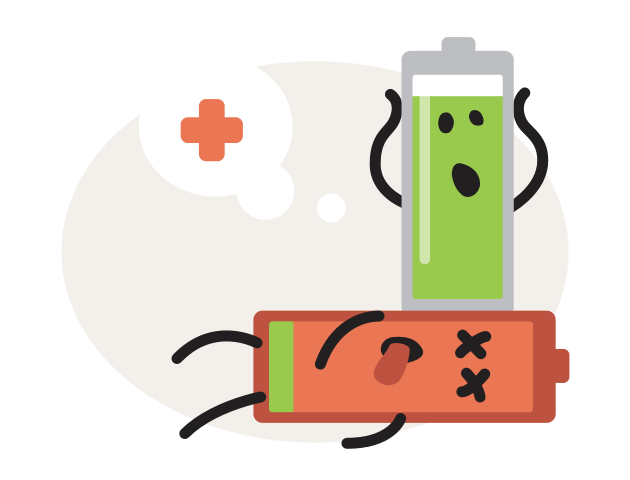
1단계: Mac에서 폴더 응용 프로그램을 실행하세요.
2단계: 그런 다음 유틸리티 폴더를 선택하세요.
3단계: 거기서 활동 모니터를 선택하세요.
4단계: 그런 다음 CPU 탭을 선택합니다.
5단계: 그런 다음 화면에 나타난 드롭다운 메뉴에서 "모든 프로세스"를 선택하세요.
6단계: 그런 다음 CPU 백분율에 따라 애플리케이션을 정렬합니다.
7단계: 다음으로, 상당한 비중을 차지하는 애플리케이션을 찾아보세요. 70% 이상 차지하는 애플리케이션이 좋습니다.
8단계: 그런 다음 응용 프로그램을 선택한 다음 "프로세스 종료" 아이콘을 클릭합니다.
이제 Mac에서 특정 애플리케이션이 실행 중이라는 것을 알고 있다면, 해당 애플리케이션을 강제 종료할 수 있습니다. 다음과 같은 방법으로 강제 종료할 수 있습니다.
1단계: 키보드에서 Command + Option + Esc 조합을 누르세요.
2 단계: 화면에 나타나는 창에서 계속해서 응답하지 않는 응용 프로그램을 선택한 다음 강제 종료를 선택하십시오.
트릭 #5: 프라이빗 브라우징 활성화
Mac에서 비공개 브라우징을 사용하면 Mac의 배터리 수명을 더 많이 절약할 수 있습니다. 이는 웹 브라우저가 더 이상 페이지와 이미지를 캐시하기 위해 하드 드라이브를 사용할 필요가 없기 때문입니다. 또 다른 한 가지는 개인 브라우징을 사용할 때 브라우저에 브라우징 기록과 자동 완성 양식이 없다는 것입니다. 다음은 Mac에서 비공개 브라우징에 액세스하고 배터리 수명을 절약하기 위해 수행할 수 있는 작업입니다.
1단계: 계속해서 Mac에서 Safari 브라우저를 시작합니다.
2단계: 그런 다음 Safari 탭을 선택합니다.
3단계: 그런 다음 드롭다운 메뉴에서 프라이빗 브라우징을 선택합니다.
트릭 #6: 백라이트 키보드 끄기
Mac이 기능 중 하나로 가지고 있는 백라이트 키보드는 특히 어두운 곳에서 작업하는 모든 사용자에게 실제로 큰 도움이 됩니다. 그러나 특정 시간에 전원을 끄면 Mac의 배터리 수명을 연장하는 데 큰 도움이 됩니다. 키보드를 사용할 때는 불이 켜지고 더 이상 사용하지 않을 때는 꺼지는 옵션이 있습니다. 백라이트 키보드에서 관리하려면 다음을 수행해야 합니다.
1단계: Mac에서 시스템 환경설정에 접근하세요.
2단계: 거기서 키보드를 선택하세요.
3단계: 그런 다음 "어두운 조명에서 자동으로 키보드 켜짐"이라고 적힌 상자의 선택을 해제합니다.
4단계: 그 아래에서 "컴퓨터를 사용하지 않을 때 끄기"를 선택한 다음 5초로 낮춥니다.
백라이트 키보드를 끌 수 있는 또 다른 방법은 표시기에서 불이 들어오는 막대가 없을 때까지 키보드의 F5 키를 누르는 것입니다.
트릭 #7: 에너지 세이버 사용
다른 기기와 마찬가지로 Mac에도 절전 기능이 있습니다. Mac을 일정 시간 사용하지 않으면 Mac이 사용하지 않는 모든 기능을 자동으로 꺼줍니다. 하지만 Mac에서 작업을 시작하면 꺼져 있던 모든 기능이 다시 활성화됩니다. 절전 기능을 사용하려면 다음과 같이 해야 합니다.
1단계: Dock에서 Apple 메뉴를 클릭하세요.
2단계: 그 다음에는 시스템 환경설정을 클릭하세요.
3단계: 거기서 에너지 절약을 클릭하세요.
이제 Mac의 배터리 수명 상태 외에도 Mac의 실행 상태를 아는 것도 좋은 생각입니다. 이것은 귀하가 Mac을 더 잘 사용할 수 있도록 하기 위한 것입니다. 더 많은 저장 공간 확보 또한. 이를 수행하려면 필요한 것은 다음과 같은 도구 하나뿐입니다. PowerMyMac.
이 도구를 사용하면 디스크, 메모리, 하드 드라이브 등 Mac의 상태를 확인할 수 있습니다. 이를 통해 Mac에서 어떤 항목을 정리해야 할지 파악할 수 있습니다. Mac을 정리해야 하는 경우에도 PowerMyMac이 여전히 최적의 선택입니다. 이 도구를 사용하면 Mac의 실행 상태를 확인할 수 있을 뿐만 아니라 다음과 같은 용도로도 사용할 수 있습니다. Mac 정리하기.
PowerMyMac – Cleaner를 사용하여 Mac을 정리하는 방법을 안내해 드립니다. 이 도구를 사용하여 시스템 정크 파일을 정리하는 방법을 예시로 살펴보겠습니다. 먼저 FoneDog 공식 웹사이트에서 FoneDog PowerMyMac을 다운로드하여 Mac에 설치해야 합니다. 설치가 완료되면 PowerMyMac을 실행하고 아래 단계를 따르세요.
1단계: Mac의 시스템 상태 확인
프로그램 메인 인터페이스에서 화면 상단의 "상태" 옵션을 클릭하세요. 그러면 Mac의 실행 상태를 확인할 수 있습니다.
2단계: 시스템 정크 선택
Mac의 시스템 상태를 확인했으면 "클리너" 옵션을 클릭하세요. 그런 다음 클리너 아래에서 "시스템 정크"를 클릭하세요.
3단계: 시스템 정크 스캔
그런 다음 "검사" 버튼을 클릭하세요. 그러면 Mac에 있는 시스템 캐시, 애플리케이션 캐시 및 기타 시스템 정크 파일을 검사하기 시작합니다.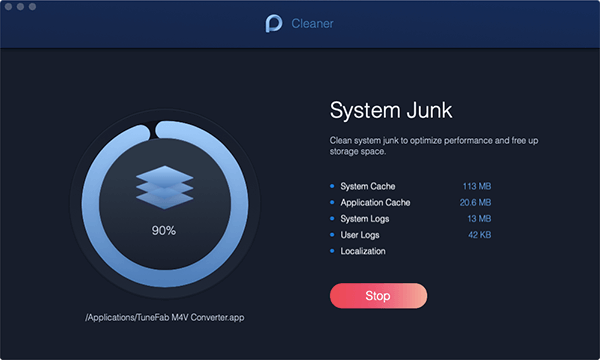
4단계: 결과 확인
스캐닝 과정이 완료되면 "보기" 버튼을 클릭하여 결과를 볼 수 있습니다.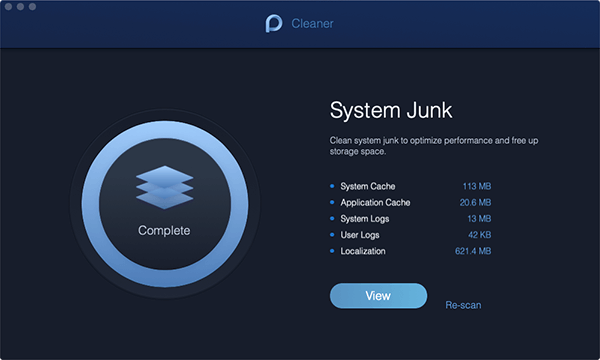
5단계: 파일 선택
다음 페이지에서는 화면 왼쪽에 카테고리가 표시됩니다. 카테고리를 클릭하면 해당 카테고리에 포함된 항목이 화면 오른쪽에 표시됩니다. 여기에서 제거할 파일을 모두 선택하세요.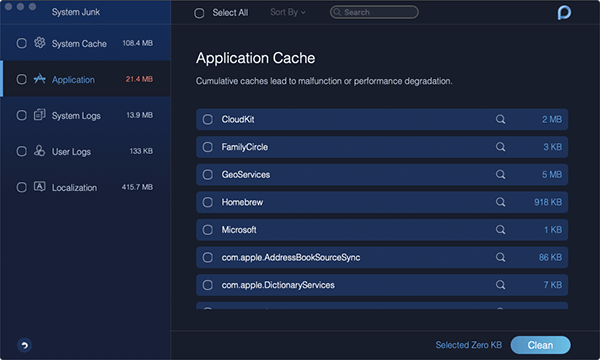
6단계: 청소 및 확인
Mac에서 제거할 파일 선택을 마쳤으면 "정리" 버튼을 클릭하세요. 화면에 나타나는 팝업 메뉴에서 "확인" 버튼을 클릭하세요. 그러면 정리 프로세스가 시작됩니다.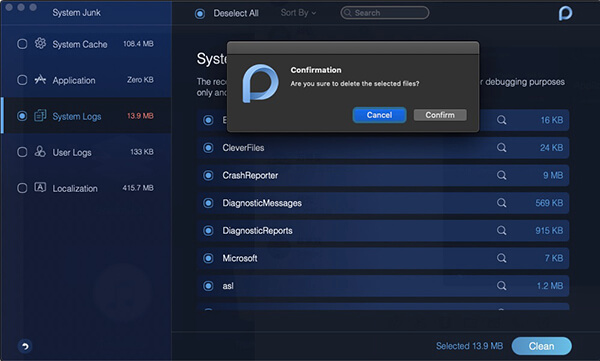
Mac 배터리 수명을 늘리는 방법은 정말 다양합니다. 모든 팁을 기억해 두면 충전이 필요하기 전에 Mac을 더 오래 사용할 수 있을 것입니다. Mac 배터리 절약에 대한 더 많은 팁이 있다면 알려주세요.
코멘트 남김
Comment
Hot Articles
/
흥미있는둔한
/
단순한어려운
감사합니다! 선택은 다음과 같습니다.
우수한
평가: 4.7 / 5 ( 76 등급)